笔记本win10自动断网很是频繁怎么修复 笔记本win10频繁断网怎么办
更新时间:2024-07-27 11:14:10作者:xiaoliu
最近使用笔记本win10系统时,频繁遇到断网的问题,让人非常困扰,断网的频率之高让人怀疑是网络出了问题,但在排除网络故障后,问题依然存在。此时我们需要寻找解决办法来修复这个频繁断网的情况,以确保我们能够正常地使用网络进行工作和学习。接下来让我们一起探讨一下笔记本win10频繁断网的原因及解决方法。
具体方法:
1、我们在Windows10系统桌面,右键点击屏幕上的“此电脑”的图标,在弹出菜单中选择属性的菜单项。
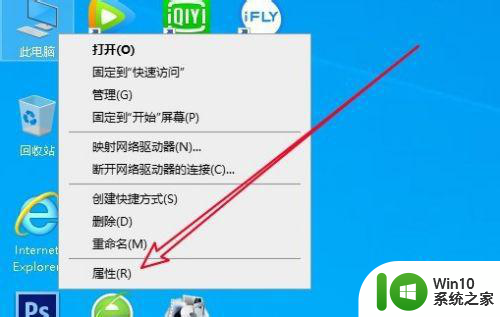
2、然后在打开的系统属性窗口中点击“设备管理器”的快捷链接。
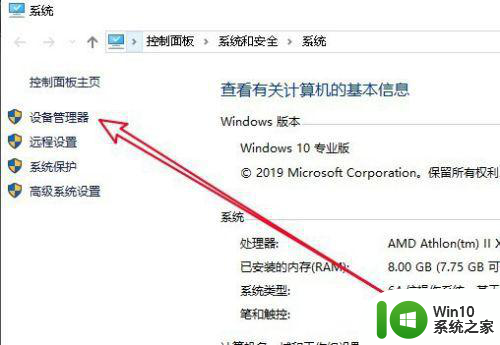
3、接下来就会打开Windows10系统的设备管理器的窗口,在窗口中找“网络适配器”的设置项。
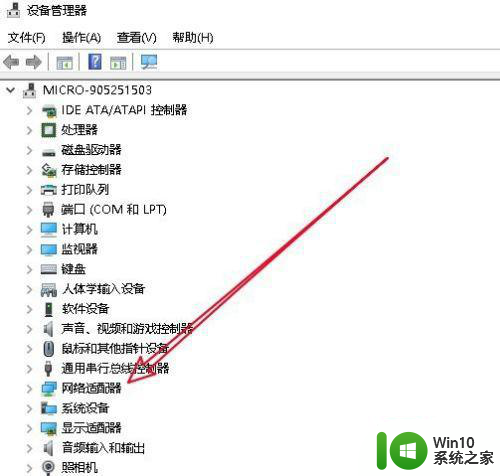
4、点击展开网络适配器后,右键点击网卡驱动,在弹出菜单中选择属性的菜单项。
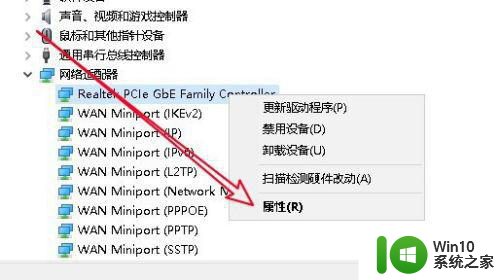
5、接下来在打开的网卡驱动属性窗口中点击“电源管理”的选项卡。
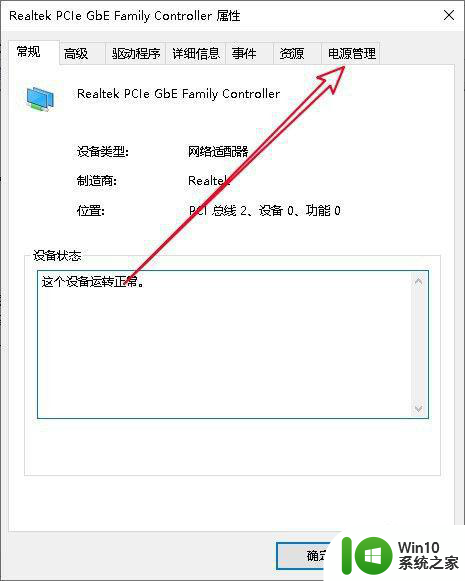
6、在打开的电源管理的窗口中找到“允许计算机关闭此设备以节约电源”的设置项。
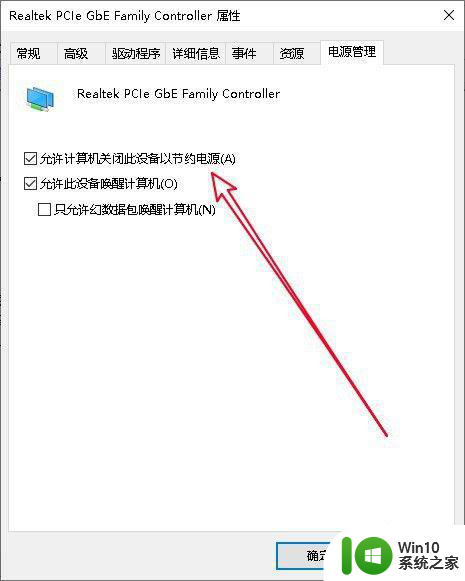
7、点击该设置项前面的复选框,取消对该设置项的勾选,最后点击确定按钮就可以了。
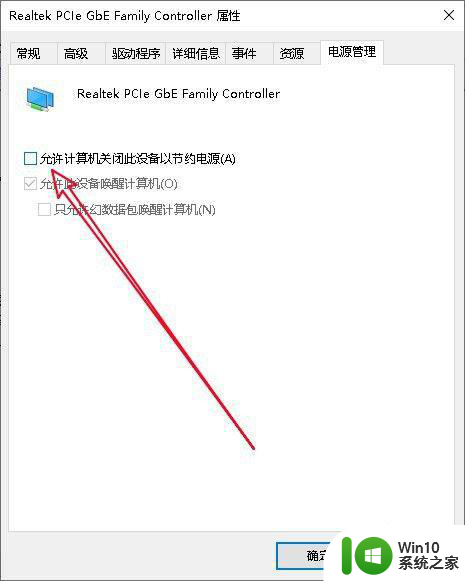
以上就是笔记本win10自动断网很是频繁怎么修复的全部内容,有出现这种现象的小伙伴不妨根据小编的方法来解决吧,希望能够对大家有所帮助。
笔记本win10自动断网很是频繁怎么修复 笔记本win10频繁断网怎么办相关教程
- 笔记本win10老是断网但马上又好怎么办 笔记本win10断网频繁怎么办
- win10频繁断网的解决方法 win10本地网频繁断网怎么办
- win10间歇性断网的解决方法 win10笔记本wifi断网很频繁怎么修复
- win10拨号频繁断开修复方法 win10拨号自动断开怎么办
- win10笔记本wifi频繁断网如何解决 win10无线网连接不稳定怎么办
- win10网络自动掉线 Win10系统电脑频繁自动断网解决方法
- win10怎么让笔记本电脑合上后不断网 win10笔记本电脑盖上盖子后网络不断开怎么办
- 笔记本win10系统蓝牙驱动一直不稳定怎么解决 win10系统蓝牙驱动频繁断连怎么解决
- win10笔记本频繁蓝屏的解决教程 win10笔记本电脑不停蓝屏怎么修复
- win10连接airpods老是端口怎么办 AirPods频繁断开win10连接如何修复
- win10热点老是自动关闭怎么办 Windows10热点频繁断开怎么处理
- win10网络不稳定怎么办 win10网络断连频繁的原因和解决方法
- 蜘蛛侠:暗影之网win10无法运行解决方法 蜘蛛侠暗影之网win10闪退解决方法
- win10玩只狼:影逝二度游戏卡顿什么原因 win10玩只狼:影逝二度游戏卡顿的处理方法 win10只狼影逝二度游戏卡顿解决方法
- 《极品飞车13:变速》win10无法启动解决方法 极品飞车13变速win10闪退解决方法
- win10桌面图标设置没有权限访问如何处理 Win10桌面图标权限访问被拒绝怎么办
win10系统教程推荐
- 1 蜘蛛侠:暗影之网win10无法运行解决方法 蜘蛛侠暗影之网win10闪退解决方法
- 2 win10桌面图标设置没有权限访问如何处理 Win10桌面图标权限访问被拒绝怎么办
- 3 win10关闭个人信息收集的最佳方法 如何在win10中关闭个人信息收集
- 4 英雄联盟win10无法初始化图像设备怎么办 英雄联盟win10启动黑屏怎么解决
- 5 win10需要来自system权限才能删除解决方法 Win10删除文件需要管理员权限解决方法
- 6 win10电脑查看激活密码的快捷方法 win10电脑激活密码查看方法
- 7 win10平板模式怎么切换电脑模式快捷键 win10平板模式如何切换至电脑模式
- 8 win10 usb无法识别鼠标无法操作如何修复 Win10 USB接口无法识别鼠标怎么办
- 9 笔记本电脑win10更新后开机黑屏很久才有画面如何修复 win10更新后笔记本电脑开机黑屏怎么办
- 10 电脑w10设备管理器里没有蓝牙怎么办 电脑w10蓝牙设备管理器找不到
win10系统推荐
- 1 番茄家园ghost win10 32位官方最新版下载v2023.12
- 2 萝卜家园ghost win10 32位安装稳定版下载v2023.12
- 3 电脑公司ghost win10 64位专业免激活版v2023.12
- 4 番茄家园ghost win10 32位旗舰破解版v2023.12
- 5 索尼笔记本ghost win10 64位原版正式版v2023.12
- 6 系统之家ghost win10 64位u盘家庭版v2023.12
- 7 电脑公司ghost win10 64位官方破解版v2023.12
- 8 系统之家windows10 64位原版安装版v2023.12
- 9 深度技术ghost win10 64位极速稳定版v2023.12
- 10 雨林木风ghost win10 64位专业旗舰版v2023.12